Vous avez réalisé plusieurs vidéos avec votre smartphone Android mais lorsque vous avez décidé de les importer sur votre PC, vous êtes-vous rendu compte qu'elles avaient la mauvaise orientation ? Voyez-vous vos vidéos horizontalement et non verticalement ? Pensiez-vous que le téléphone les retournerait automatiquement correctement ? Malheureusement ce n'est pas le cas, lisez la suite et je vais vous révéler comment faire pivoter une vidéo tournée avec un smartphone Android.

pour faire pivoter une vidéo tournée avec un smartphone Android vous pouvez utiliser un logiciel Windows appelé Cinéaste.
appuie sur le bouton Démarrer et tapez Cinéaste, pour le démarrer en envoyant. Copiez la vidéo de votre smartphone vers votre PC via USB. Une fois téléchargé, vous pouvez l'importer dans Movie Maker en cliquant dans la fenêtre de droite sur Cliquez ici pour rechercher des photos et des vidéos et choisissez la vidéo à importer.
Maintenant pour tourner une vidéo réalisée avec un smartphone Android, il suffit de cliquer sur l'icône Tourne à gauche o Roue une destra jusqu'à ce qu'il apparaisse comme vous le souhaitez. Sous Windows 8, il n'est pas nécessaire de le faire pivoter, le film s'affichera correctement.
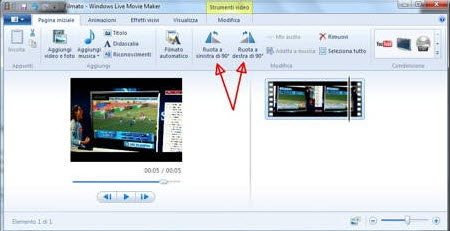
Cliquez sur l'icône Enregistrer le film, en haut à droite, choisissez un format et enregistrez-le dans un dossier. La vidéo enregistrée est maintenant redressée.
Une autre solution pour faire pivoter une vidéo tournée avec des smartphones Android consiste à utiliser VLC Media Player. Après l'avoir téléchargé et installé, lancez-le et ouvrez la lecture du film que vous souhaitez redresser.
Ensuite, allez au menu instruments puis dans Effets et filtres. Une fenêtre s'ouvrira dans laquelle vous devrez choisir l'option effets vidéo puis Géométrie.
Vérifier l'article Rotation et utilisez la molette située en bas de l'interface. Avec cela, vous pouvez retourner le film comme vous le souhaitez.
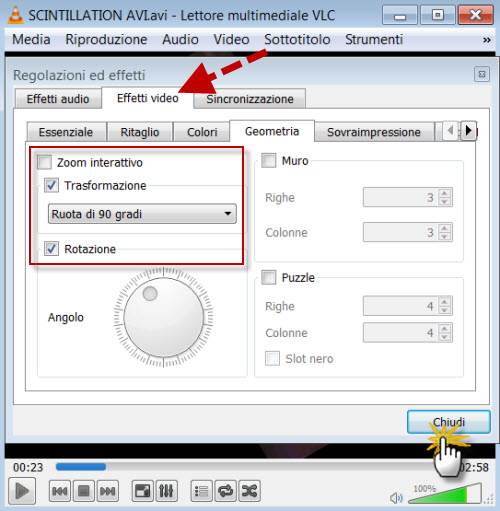
Si, par contre, vous souhaitez retourner la vidéo de 90 °, cochez simplement l'élément transformation.


























